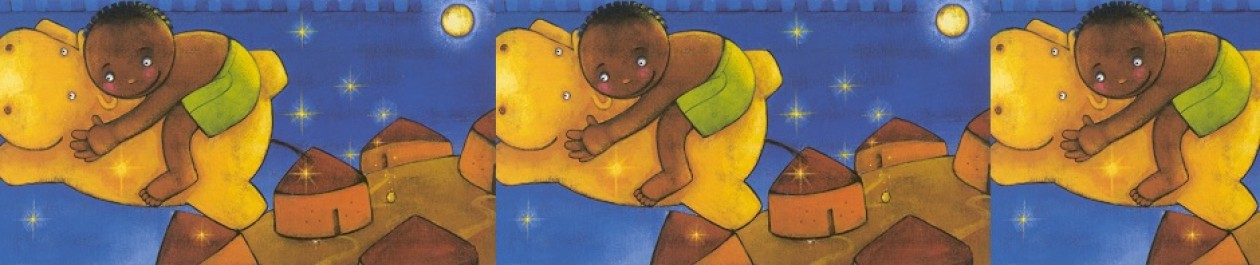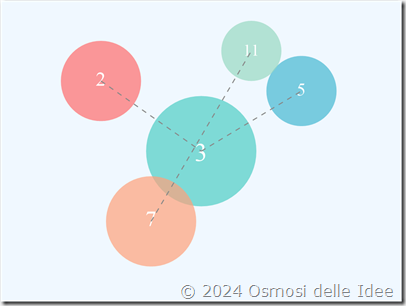I diagrammi di Venn sono un modo semplice e visivo per rappresentare relazioni tra insiemi. Sono utilizzati in matematica, logica e informatica per capire meglio come i gruppi di elementi si intersecano o si escludono a vicenda.
Cosa sono gli insiemi?
Un insieme è un gruppo di elementi. Ad esempio, possiamo definire l’insieme A come “gli studenti che praticano calcio” e B come “gli studenti che praticano nuoto”.
Nei diagrammi di Venn, gli insiemi sono rappresentati
come cerchi all’interno di un rettangolo, che rappresenta l’insieme universale E , cioè tutto ciò che stiamo considerando.
Analizziamo l’immagine:

Guarda il diagramma di Venn che hai visto sopra:
- A: il cerchio a sinistra rappresenta gli elementi dell’insieme A (gli studenti che praticano calcio), con un totale di 30 elementi.
- B: il cerchio a destra rappresenta gli elementi dell’insieme B (gli studenti che praticano nuoto), con un totale di 70 elementi.
- A∩B : la parte colorata al centro (intersezione) indica gli elementi che appartengono a entrambi gli insiemi, cioè 12 studenti che praticano sia calcio che nuoto.
- Tutti gli studenti sono 30+70=18+12+58+12=100
Nel rettangolo ci sono anche 12 elementi fuori dai cerchi: rappresentano gli studenti che non praticano né calcio né nuoto.
Operazioni sugli insiemi
Con la logica booleana, possiamo descrivere le relazioni tra gli insiemi usando simboli. Ecco le più comuni:
- Intersezione (A∩B): gli elementi che appartengono sia a A che a B. Nell’immagine: 12.
- Unione (A∪B): tutti gli elementi che appartengono solo ad A , solo a B o a entrambi. Qui: 18+12+58=88.
- Complemento (A′): gli elementi che non appartengono a A. Nel nostro caso: Gli studenti che non praticano calcio sono 70, di cui 58 praticano solo nuoto e 12 non praticano alcuno sport.
- Differenza (A∖B): gli elementi che appartengono a A ma non a B. La differenza A∖B è la parte di A che non è nell’intersezione con B, quindi sono solo gli 18 studenti che praticano solo calcio.
Qui sotto puoi interagire con questo applet di GeoGebra. Clicca sulle caselle per visualizzare cosa accade ai due insiemi A e B.
Mi piace:
Mi piace Caricamento...